Namestitev orodja LAMP v Ubuntu
Programski paket, imenovan LAMP, vključuje OS na jedru Linuxa, spletni strežnik Apache, bazo podatkov MySQL in komponente PHP, ki se uporabljajo za mehanizem spletnega mesta. V nadaljevanju podrobno opišemo namestitev in začetno konfiguracijo teh dodatkov, pri čemer vzamemo za primer najnovejšo različico Ubuntuja.
Vsebina
Namestite orodje LAMP v Ubuntu
Ker oblika tega članka že pomeni, da ste namestili Ubuntu na vašem računalniku, bomo ta korak preskočili in se premaknili neposredno v druge programe, vendar pa lahko najdete navodila o temi, ki vas zanima, tako da preberete naše druge članke na naslednjih povezavah.
Več podrobnosti:
Namestitev Ubuntuja na VirtualBox
Navodila za namestitev Linuxa z bliskovnimi pogoni
1. korak: Namestite Apache
Začnite z namestitvijo odprtega spletnega strežnika, imenovanega Apache. To je ena izmed najboljših možnosti, tako da postane izbira mnogih uporabnikov. V Ubuntuju je nameščen prek "Terminala" :
- Odprite meni in zaženite konzolo ali pritisnite kombinacijo tipk Ctrl + Alt + T.
- Najprej posodobite sistemska repozitoriji in se prepričajte, da imate vse potrebne komponente. To naredite tako, da vnesete ukaz
sudo apt-get update. - Vsa dejanja preko sudo se izvedejo s korenskim dostopom, zato vnesite svoje geslo (ne bo prikazano, ko ga vnesete).
- Ko končate, vnesite
sudo apt-get install apache2in dodajte Apache v sistem. - Potrdite dodajanje vseh datotek z izbiro možnosti odgovora D.
- Preizkusimo spletni strežnik s
sudo apache2ctl configtest. - Skladnja mora biti normalna, včasih pa obstaja opozorilo o potrebi po dodajanju imena strežnika .
- Dodajte to globalno spremenljivko v konfiguracijsko datoteko, da se v prihodnje izognete opozorilom. Zaženite datoteko sam preko
sudo nano /etc/apache2/apache2.conf. - Zdaj zaženite drugo konzolo, kjer izvršite
ip addr show eth0 | grep inet | awk '{ print $2; }' | sed 's//.*$//'ip addr show eth0 | grep inet | awk '{ print $2; }' | sed 's//.*$//'ip addr show eth0 | grep inet | awk '{ print $2; }' | sed 's//.*$//'za iskanje vašega IP naslova ali domene strežnika. - V prvem »Terminalu« pojdite na dno datoteke, ki se odpre, in vnesite ime
ServerName + имя домена или IP адресki ste ga pravkar spoznali. Shranite spremembe s Ctrl + O in zaprite konfiguracijsko datoteko. - Naredite še en test, da se prepričate, da ni nobenih napak, in nato znova zaženite spletni strežnik prek
sudo systemctl restart apache2. - Dodajte Apache za samodejni zagon, če želite, da se zažene skupaj z operacijskim sistemom z ukazom
sudo systemctl enable apache2. - Ostaja samo za zagon spletnega strežnika, da preveri njegovo stabilnost, uporabite ukaz
sudo systemctl start apache2za to. - Zaženite brskalnik in pojdite na
localhost. Če ste na glavni strani Apachea, potem vse deluje pravilno, nadaljujte z naslednjim korakom.
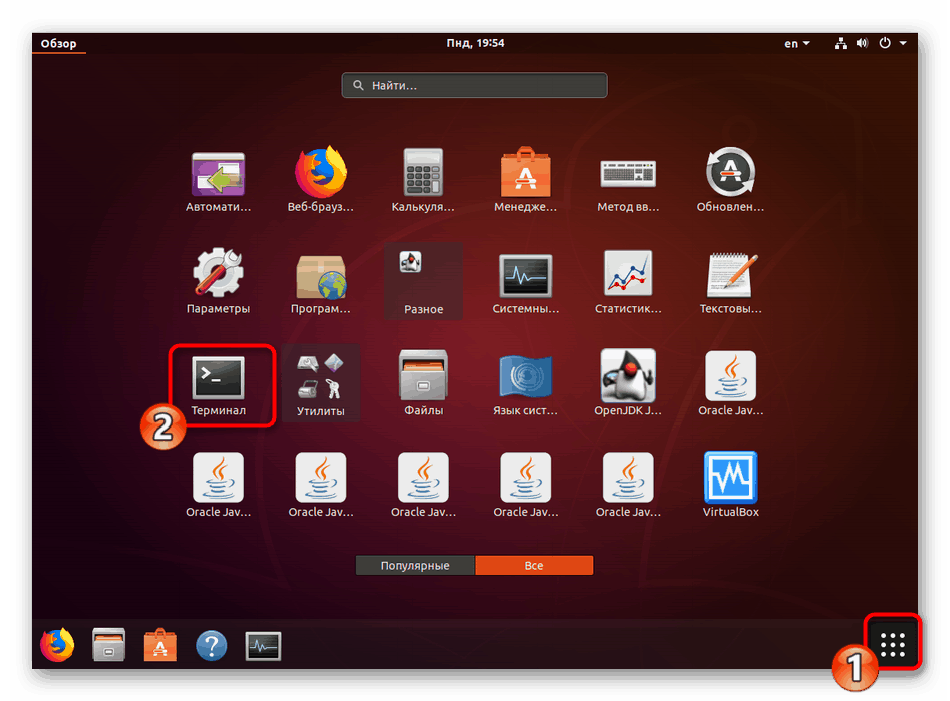
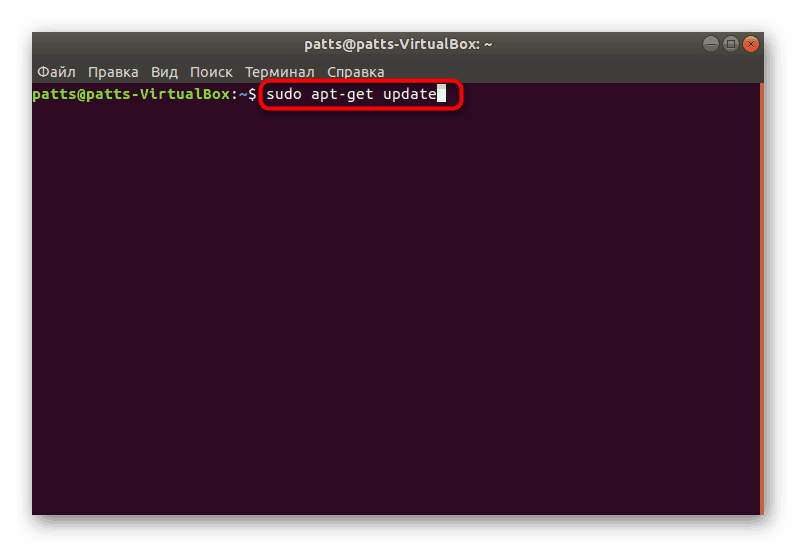
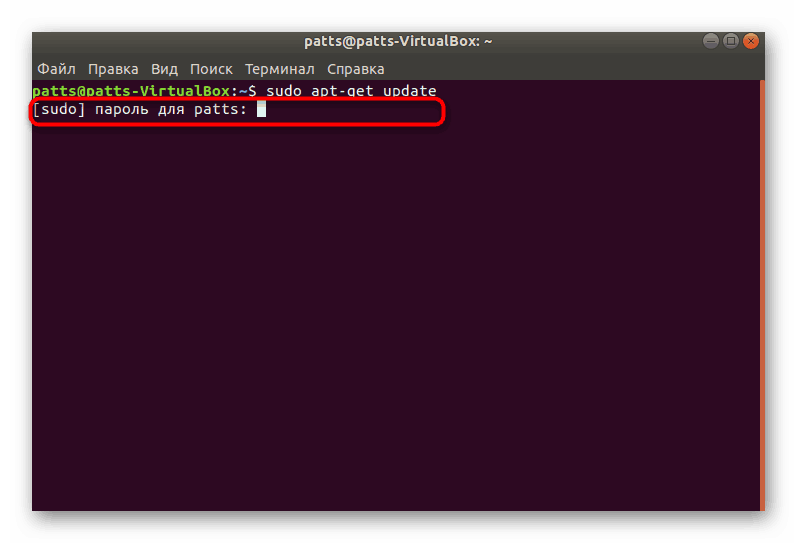
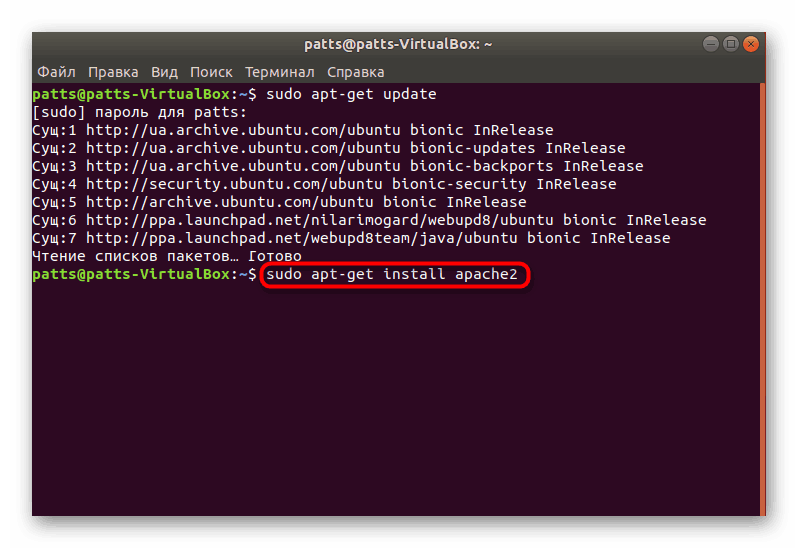
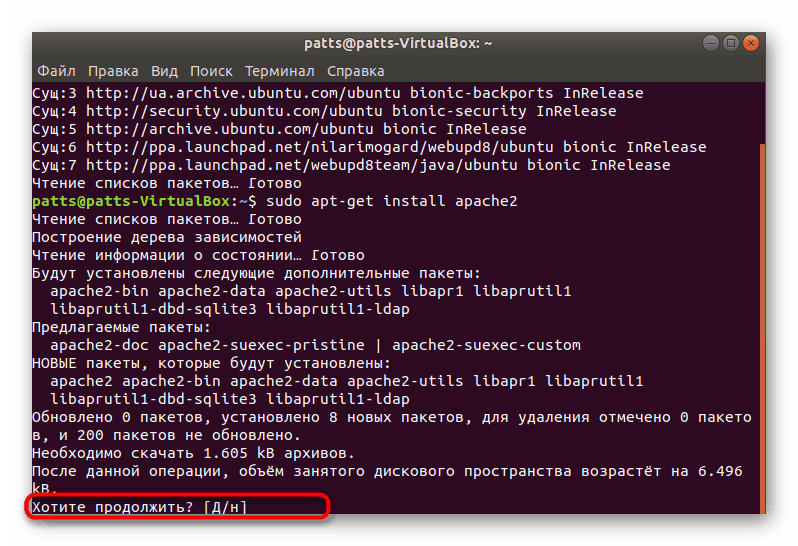
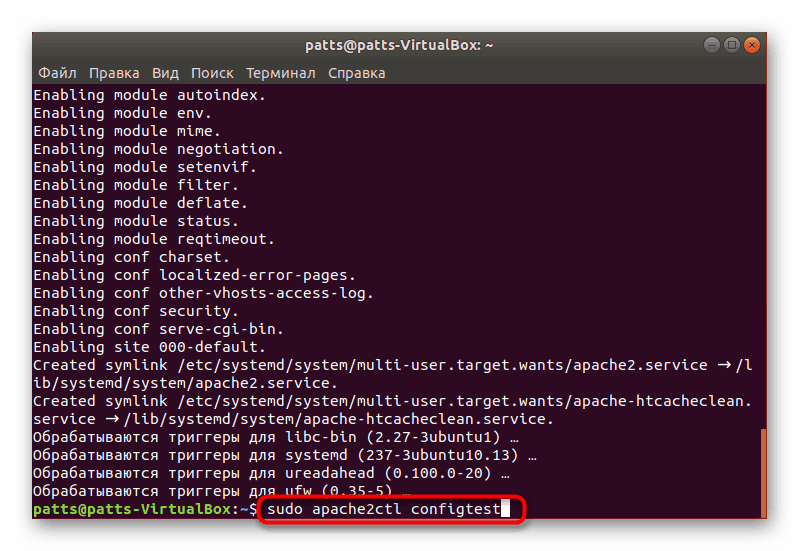
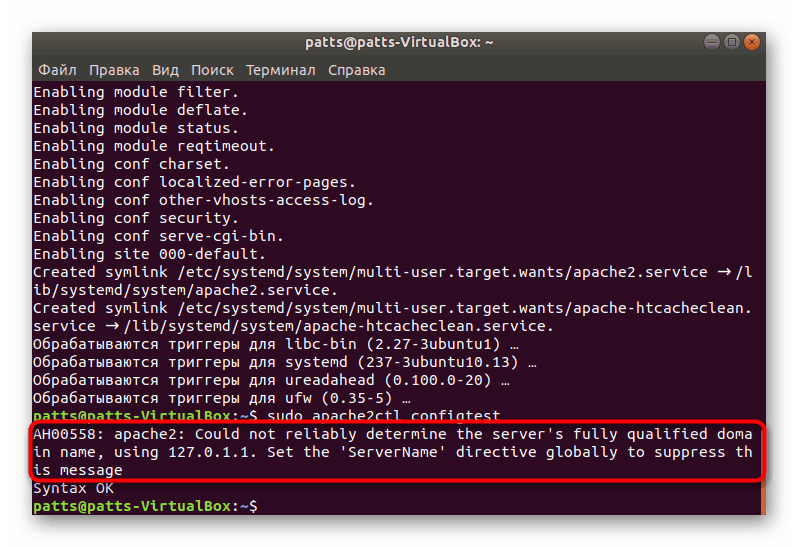
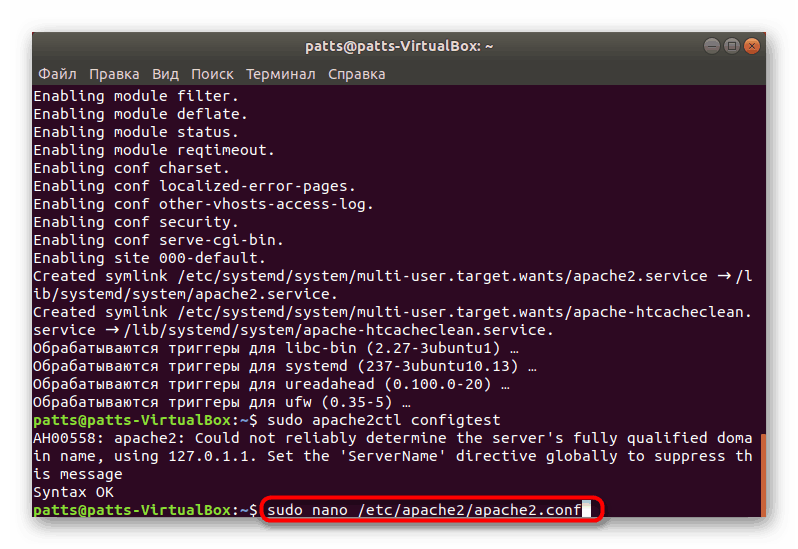
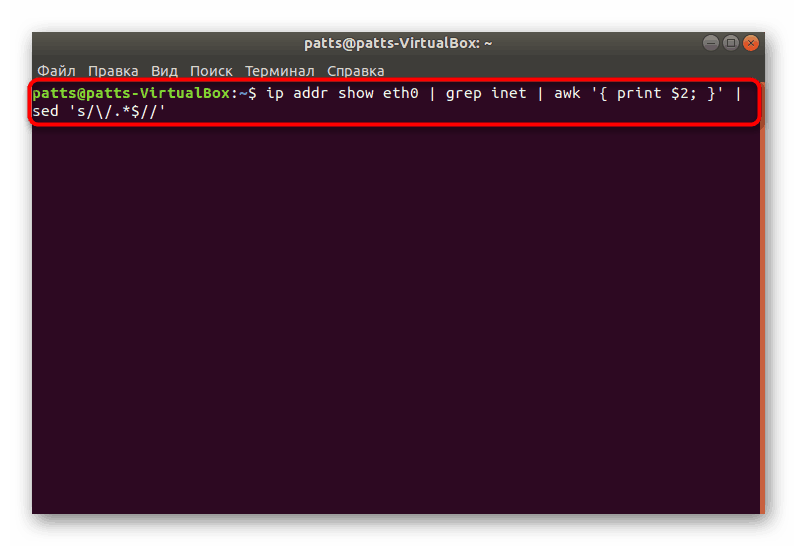
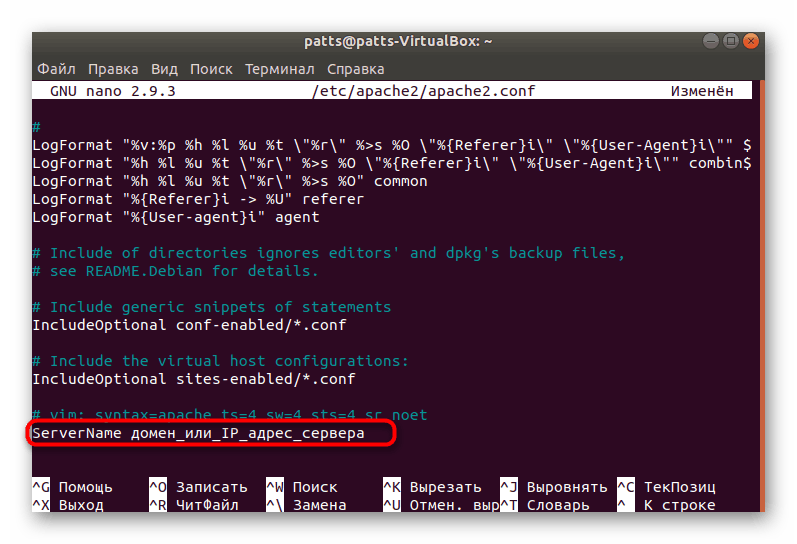
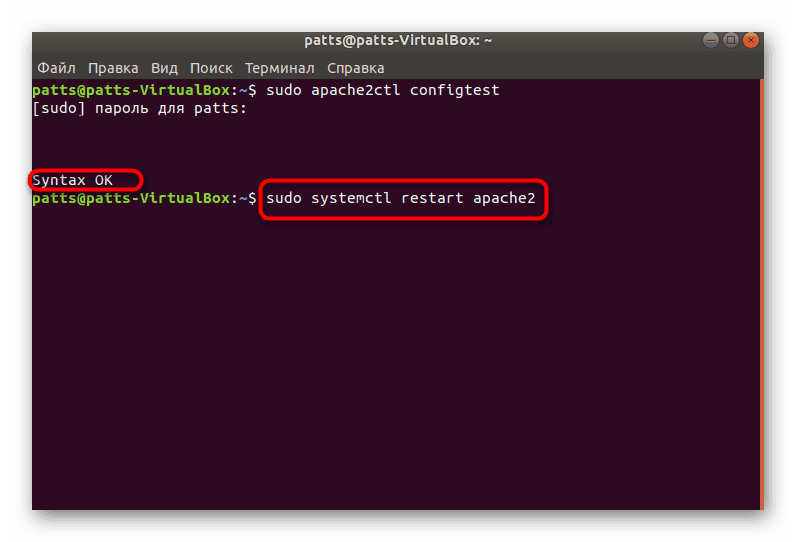
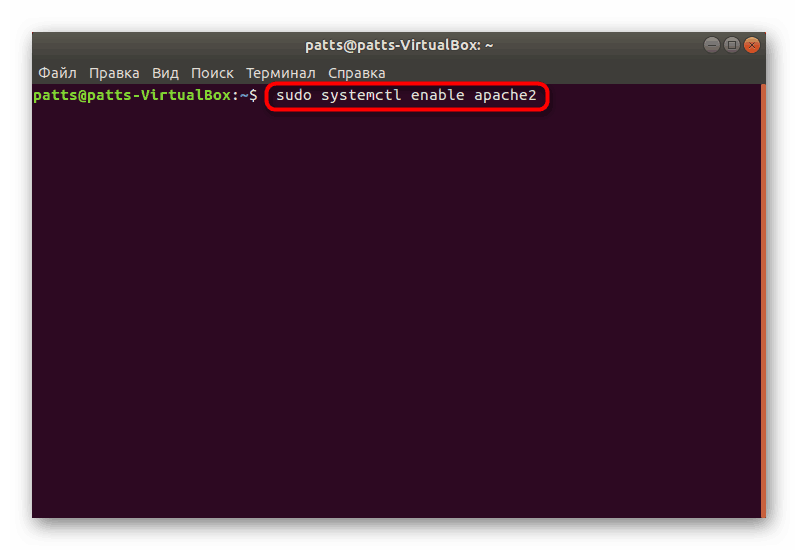
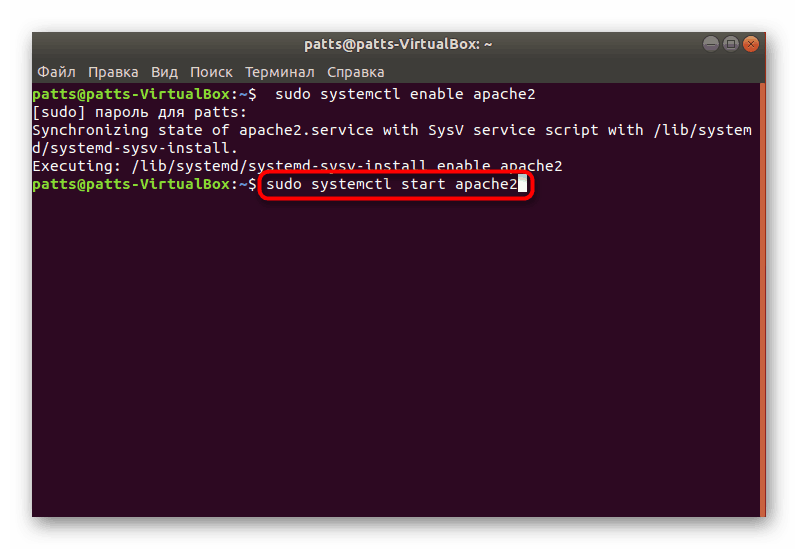
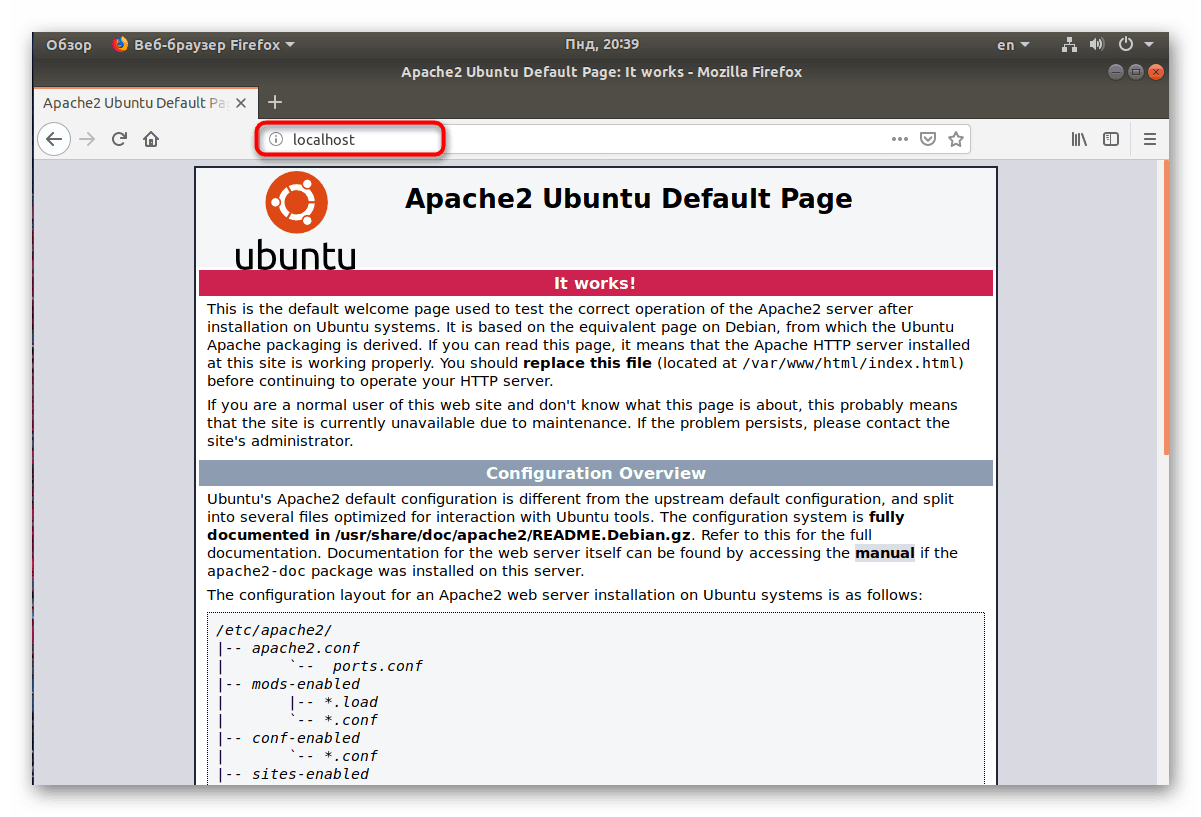
2. korak: Namestite MySQL
Drugi korak je dodajanje baze podatkov MySQL, ki se izvaja tudi prek standardne konzole z uporabo ukazov, ki so na voljo v sistemu.
- V Terminalu najprej vnesite
sudo apt-get install mysql-serverin pritisnite Enter . - Potrdite dodajanje novih datotek.
- Zagotovite uporabo okolja MySQL, zato zagotovite zaščito z ločenim dodatkom, ki je nameščen prek
sudo mysql_secure_installation. - Nastavitev nastavitev vtičnikov za zahteve za gesla nima enega samega ukaza, saj vsak uporabnik z lastnimi rešitvami, kar zadeva potrjevanje, odbija. Če želite namestiti zahteve, vnesite y v ukazno mizo ob pozivu.
- Nato morate izbrati raven zaščite. Najprej preberite opis vsakega parametra in izberite najprimernejši.
- Nastavite novo geslo, da omogočite korenski dostop.
- Poleg tega boste pred seboj videli različne varnostne nastavitve, jih prebrali in sprejeli ali zavrnili, če menite, da je to potrebno.
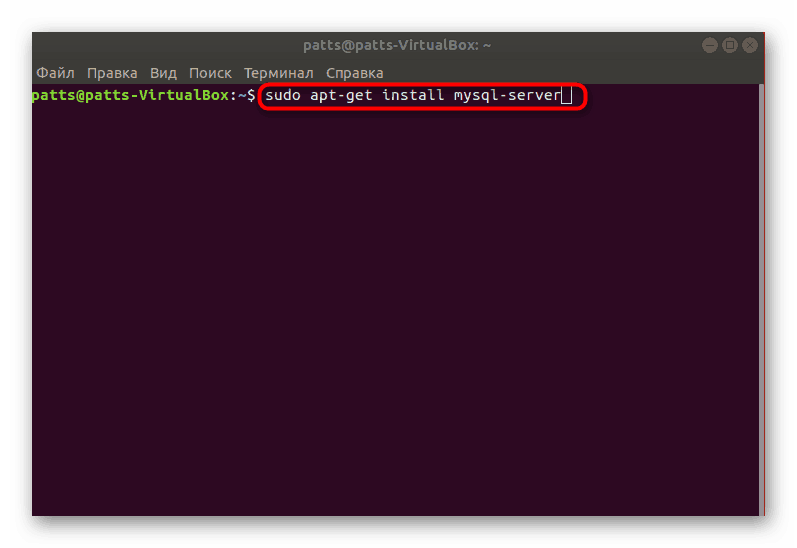
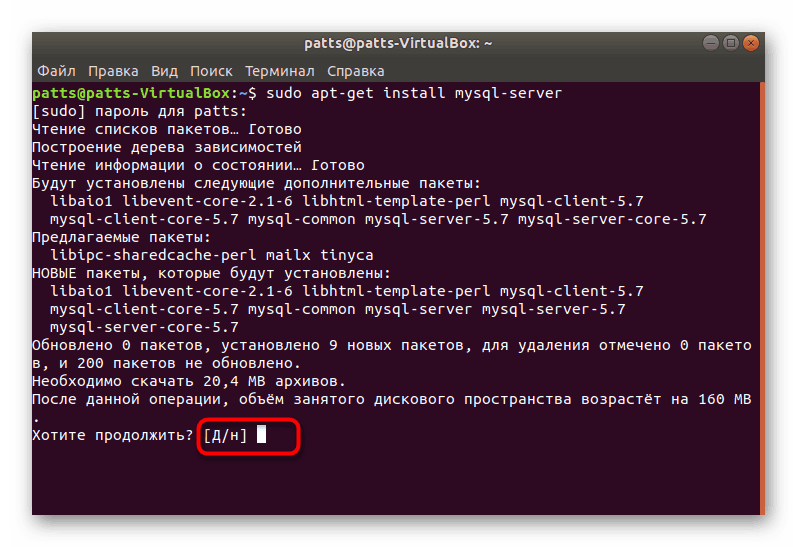
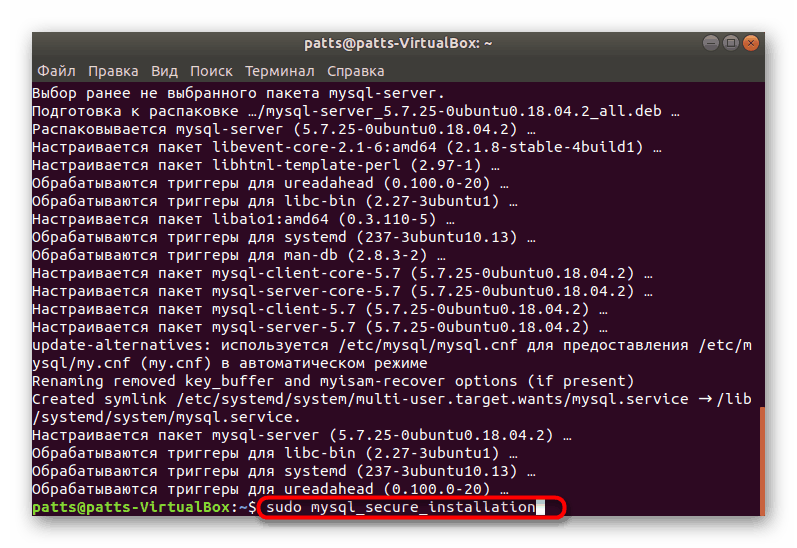
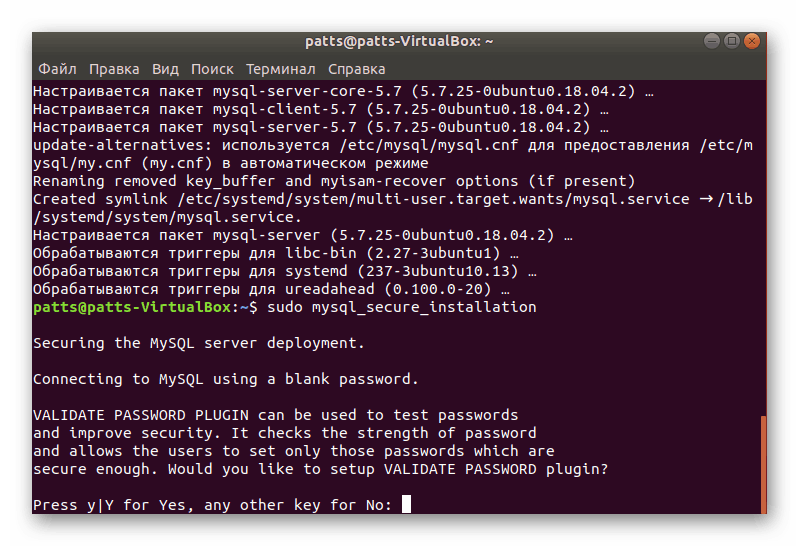
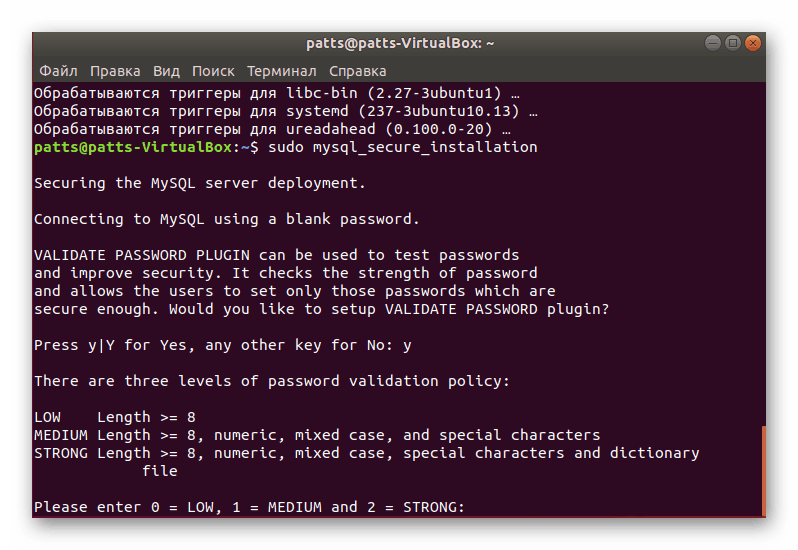
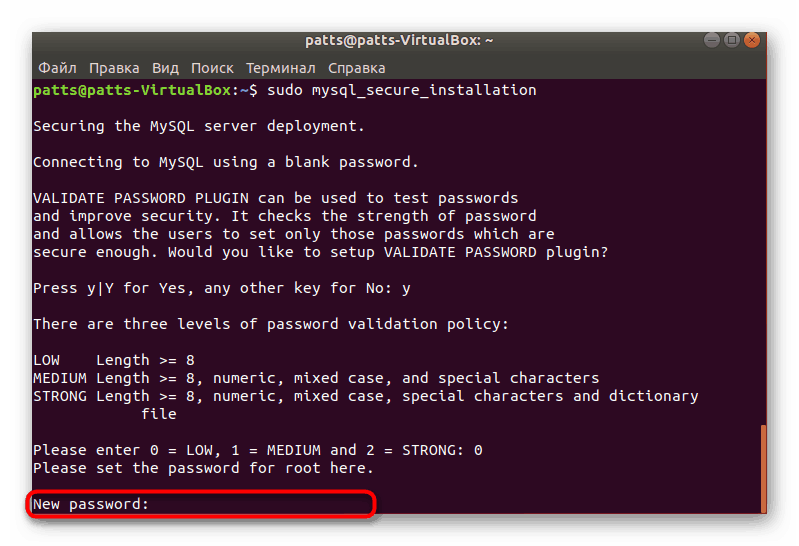
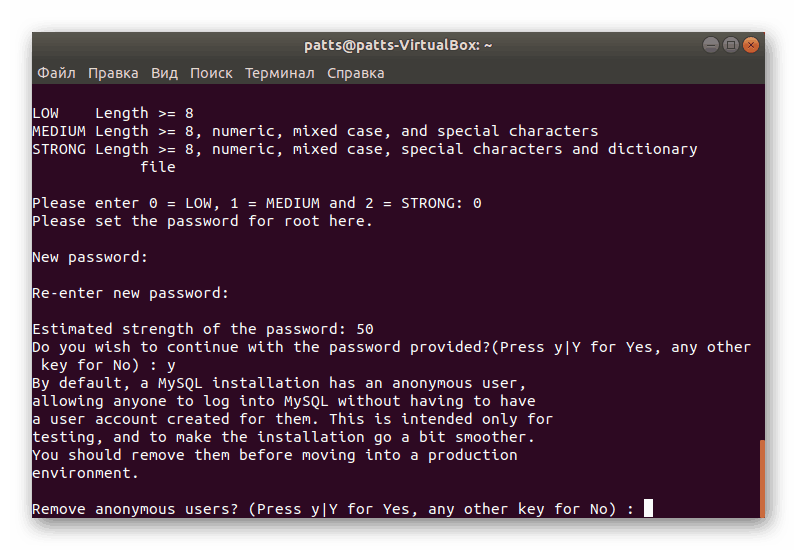
Priporočamo, da preberete opis druge namestitvene metode v našem ločenem članku, ki ga najdete na naslednji povezavi.
Glejte tudi: Navodila za namestitev MySQL za Ubuntu
3. korak: Namestite PHP
Zadnji korak za zagotovitev normalnega delovanja sistema LAMP je namestitev komponent PHP. Nič ni težko pri izvajanju tega procesa, samo morate uporabiti enega od razpoložljivih ukazov in nato konfigurirati delo dodatka samega.
- Na seznamu "Terminal" navedite ukaz
sudo apt-get install php7.0-mysql php7.0-curl php7.0-json php7.0-cgi php7.0 libapache2-mod-php7.0za namestitev potrebnih komponent v primeru Potrebujete različico 7. - Včasih je zgornji ukaz prekinjen, zato uporabite
sudo apt install php 7.2-clialisudo apt install hhvmza namestitev najnovejše razpoložljive različice 7.2. - Po zaključku postopka se prepričajte, da je pravilna gradnja nameščena tako, da v konzolo vnesete
php -v. - Upravljanje baz podatkov in implementacija spletnega vmesnika se izvaja s pomočjo brezplačnega orodja PHPmyadmin, ki je tudi zaželeno namestiti med konfiguracijo LAMP. Če želite začeti, vnesite ukaz
sudo apt-get install phpmyadmin php-mbstring php-gettext. - Dodajte nove datoteke tako, da izberete ustrezno možnost.
- Določite spletni strežnik "Apache2" in kliknite "V redu" .
- Pozvani boste, da konfigurirate bazo podatkov s posebnim ukazom, če je potrebno, izberite pozitivni odgovor.
- Ustvarite geslo, da se registrirate na strežniku baz podatkov, po katerem ga boste morali potrditi s ponovnim vnosom.
- Privzeto se ne boste mogli prijaviti v PHPmyadmin v imenu uporabnika s korenskim dostopom ali prek vmesnikov TPC, zato morate onemogočiti pripomoček za blokiranje. Aktivirajte korenske pravice prek ukaza
sudo -i. - Preživite z vnosom
echo "update user set plugin='' where User='root'; flush privileges;" | mysql -u root -p mysqlecho "update user set plugin='' where User='root'; flush privileges;" | mysql -u root -p mysqlecho "update user set plugin='' where User='root'; flush privileges;" | mysql -u root -p mysql.
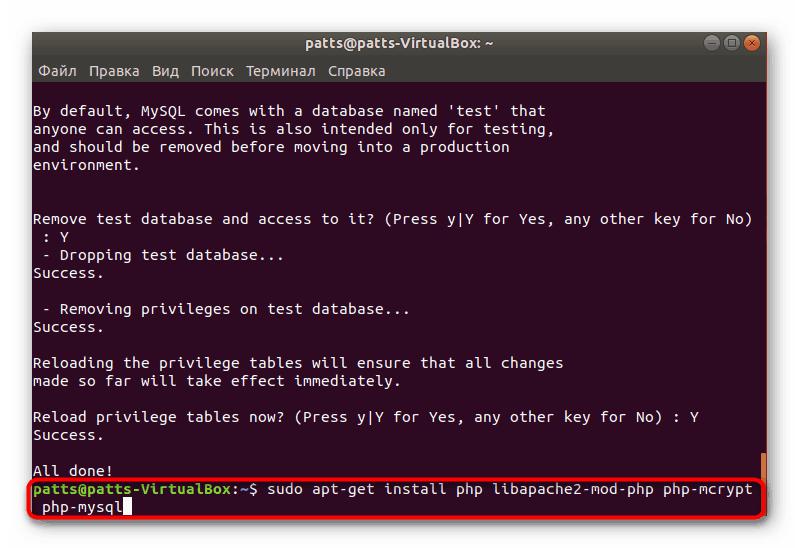
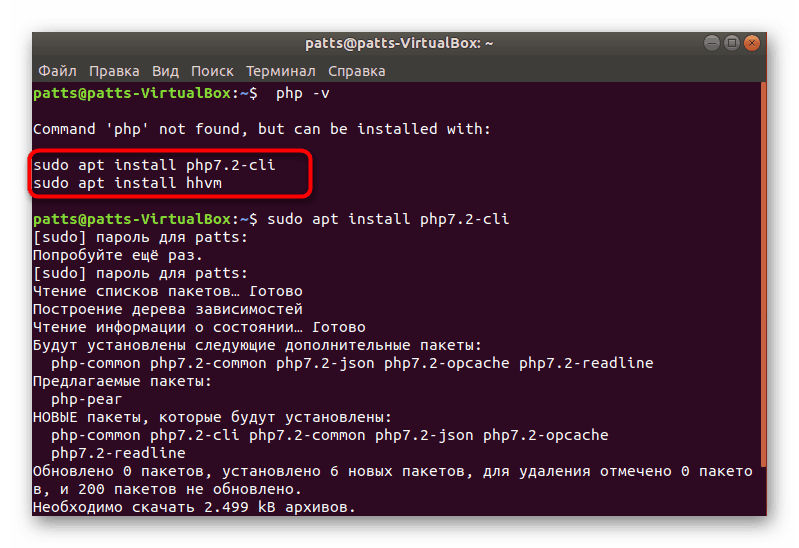
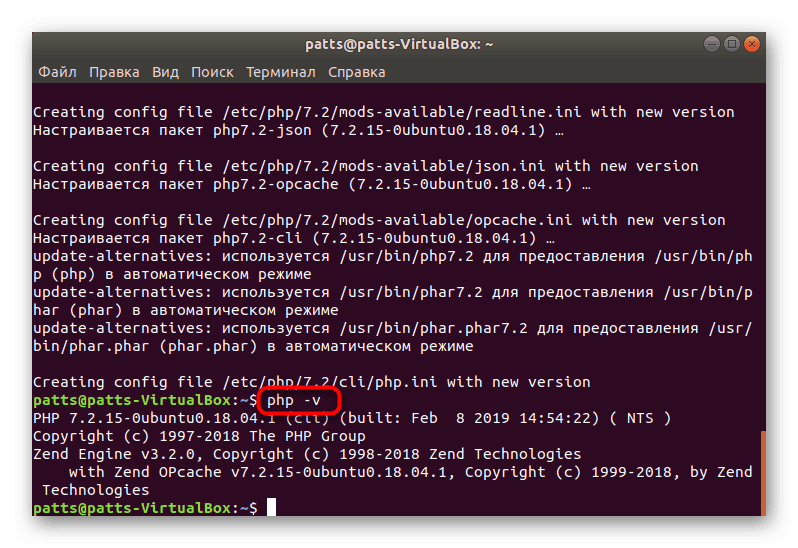
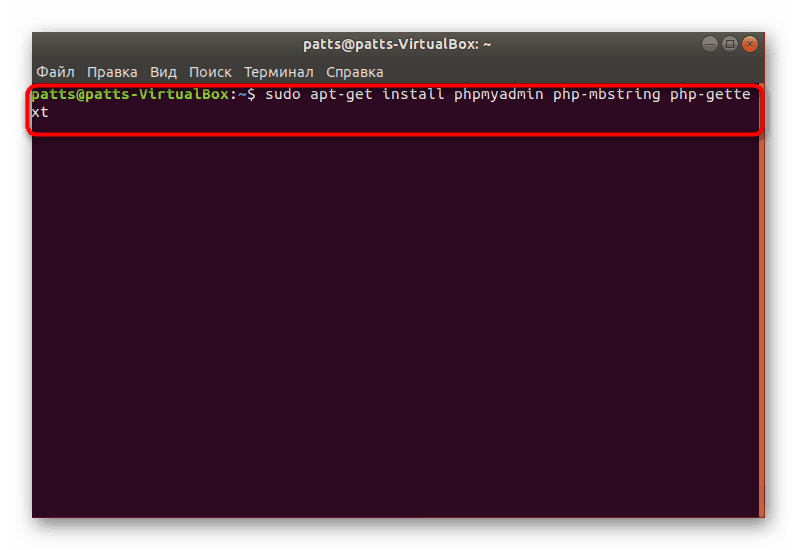
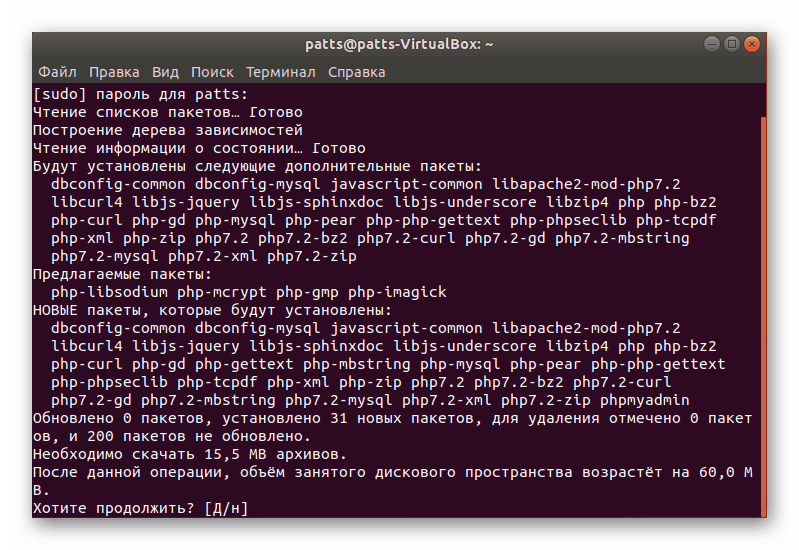
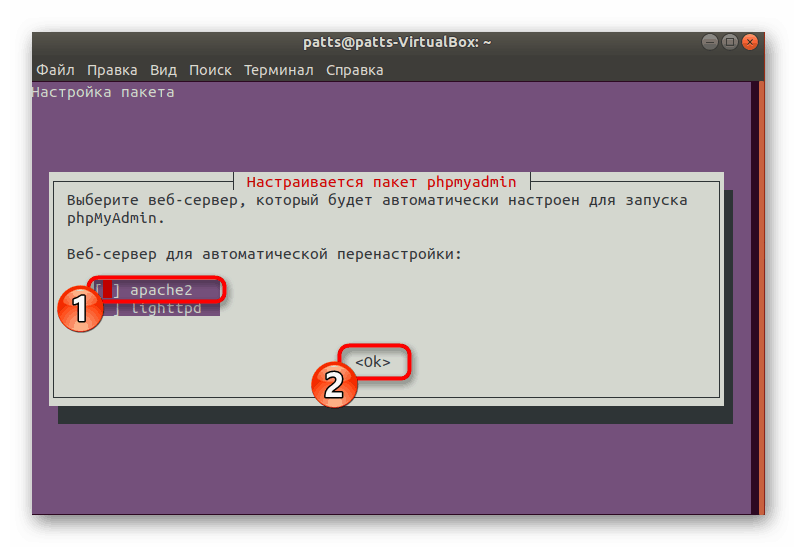
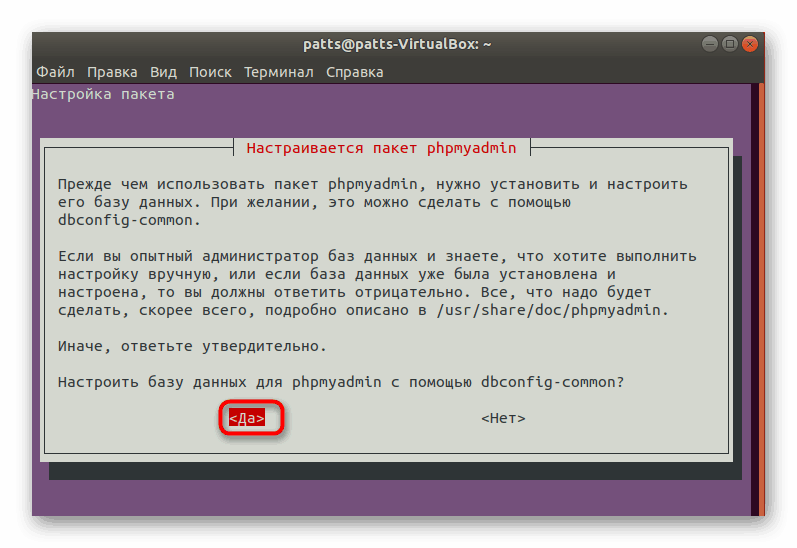
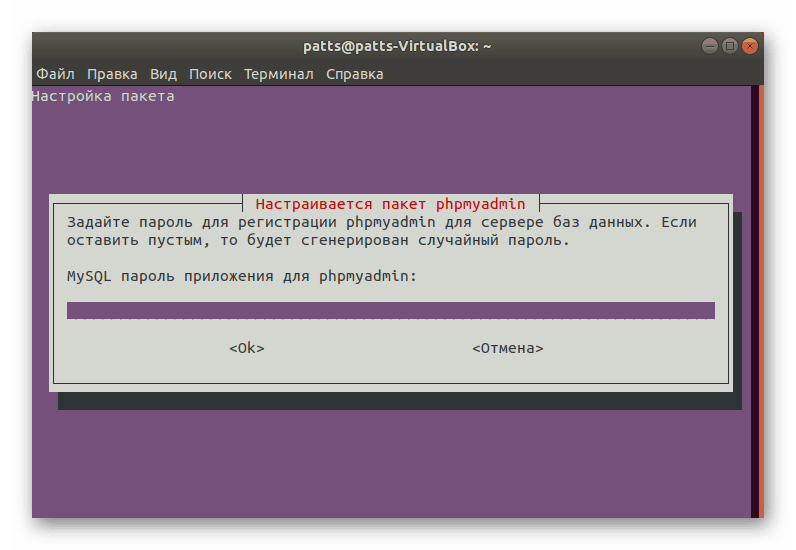
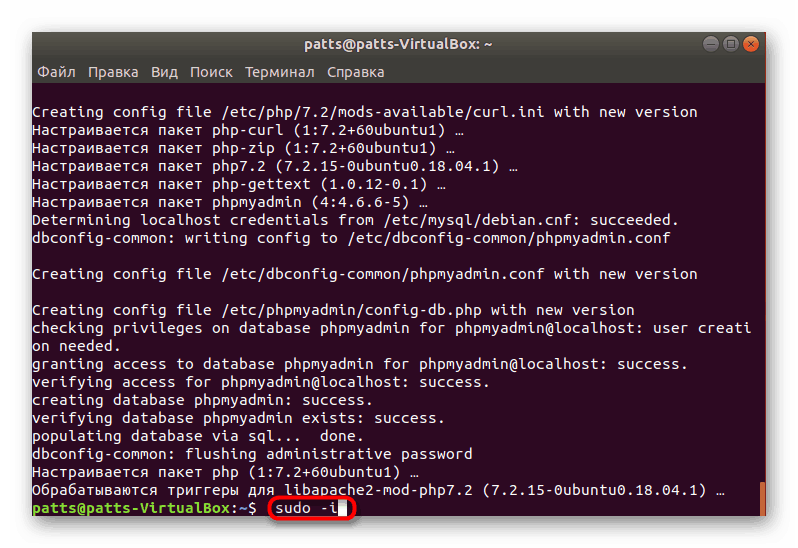
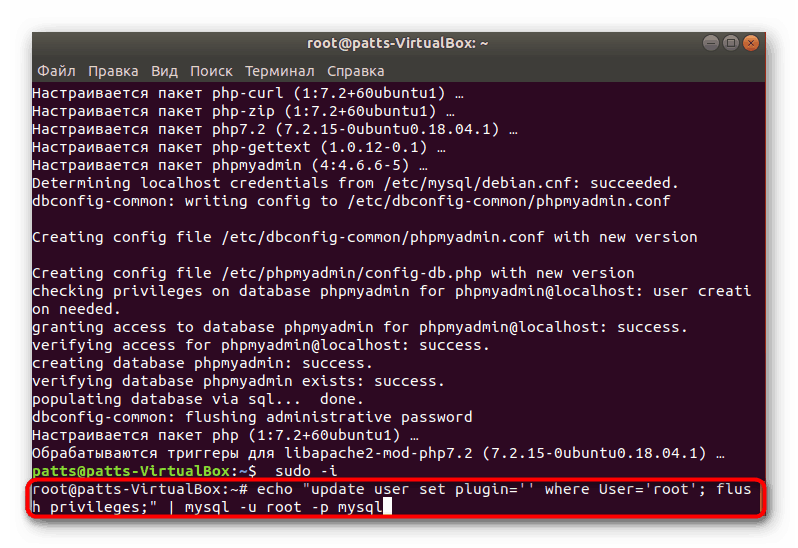
Pri tem postopku se namestitev in konfiguracija PHP za LAMP lahko šteje za uspešno zaključeno.
Glejte tudi: Navodila za namestitev PHP za strežnik Ubuntu
Danes smo govorili o namestitvi in osnovni konfiguraciji komponent LAMP za operacijski sistem Ubuntu. Seveda, to niso vse informacije, ki se lahko zagotovijo na to temo, obstaja veliko odtenkov, povezanih z uporabo več področij ali podatkovnih baz. Zahvaljujoč zgornjim navodilom lahko svoj sistem preprosto pripravite za pravilno delovanje tega programskega paketa.